Oglas
Linux svijet iznad svega sastoji se od puno i puno izbora. Možete miješati i uskladiti softver po vašoj želji, od stvari poput upravitelji datoteka Koji je preglednik datoteka datoteka produktivniji: Nautilus ili Delphin?Korisnici koji konkuriraju radnim okruženjima primijetit će da koriste različite upravitelje datoteka - važan dio produktivnosti radne površine. Začudo, postoji puno stvari koje mogu ispraviti ili pogriješiti s ... Čitaj više na svoje cijeli operativni sustav Najbolji distribucijski sustavi za LinuxNajbolje je Linux distribucije teško pronaći. Ako ne pročitate naš popis najboljih Linux operativnih sustava za igre, Raspberry Pi i još mnogo toga. Čitaj više . Isto se odnosi i na vaše radno okruženje 12 najboljih Linux okruženjaOdabir radnog okruženja za Linux može biti težak. Evo najboljih Linux desktop okruženja koje treba uzeti u obzir. Čitaj više , paket softvera na kojem pokrećete svoje programe.
To je posebno slučaj kod KDE-ova plazma radna površina Objašnjen KDE: Pogled u najkonfigurabilnije sučelje radne površine za Linux Kako izgleda Linux? Ponekad Jedinstvo; drugi put, GNOME. Često, međutim, Linux pokreće KDE. Ako ne koristite nekadašnje K Desktop okruženje na vašem Linux računalu, sada je vrijeme za promjenu! Čitaj više . Izgrađen je s puno mogućnosti za igranje korisnika i vrlo je fleksibilan. Možete čak i da izgleda kao Windows ili MacOS Napravite Linux da izgleda poput macOS-a pomoću ovih jednostavnih podešavanjaAko vam se sviđa Linux, ali želite da više liči na macOS, imate sreće! Evo kako da radna površina vašeg Linuxa izgleda kao macOS. Čitaj više ili bilo što između toga. Alat i widgeti izgrađeni za ovu radnu površinu dodatno ga proširuju.
Dobivanje dodataka plazmi
openDesktop.org web lokacija služi kao domaćin za mnoga proširenja KDE-a, zajedno s ostalim sadržajem za različita radna okruženja. Plazma ima način da ih preuzme, tako da ne morate brinuti o sitnijim detaljima. Također će se automatski ekstrakt Kako izdvojiti ISO datoteke s Linuxom Čitaj više i instalirajte ih za jednostavno korištenje.

Međutim, u početku je to možda malo teško budući da je poprilično skriven. Prvo desnom tipkom miša kliknite postojeću ploču i odaberite Otključaj widgete opcija.

Ovo bi trebalo otkriti izbornik postavki na ploči. Kliknite na nju, a zatim na Dodajte widgete gumb koji se pojavljuje. Dočekat će vas jelovnik sa strane, prepun vaših trenutnih proširenja u plazmi. Na samom dnu kliknite na Nabavite nove widgete> Preuzmite nove plazme widgete.

Dočekat će vas prozor koji vam omogućuje pretraživanje i instaliranje proširenja. Ako želite, možete pogledati i snimke zaslona i njihove opise klikom na ikonu Detalji gumb svakog dodatka.
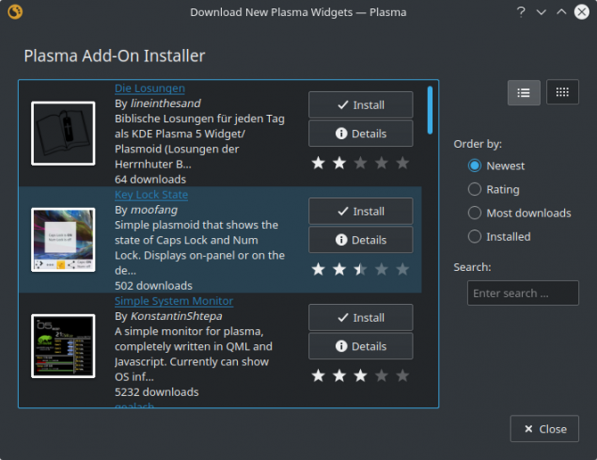
Nakon što preuzmete svoj novi applet, korištenje će biti stvar Dodajte widgete izbornika i povlačite ga bilo gdje na radnoj površini. Neki od njih mogu se koristiti i u programskoj traci. Sve što trebate učiniti su njegove postavke desnim klikom i omogućite to iz odjeljka Dodatne stavke.

1. Kontrola promjene brzine
Tradicionalno, Linux korisnici koji noću žele zaštititi svoje oči crveni pomak Redshift održava oštre oči i pomaže vam spavati [Linux] Čitaj više (alternativno biće Fluks Mogu li F.lux i noćna smjena stvarno poboljšati vaše navike spavanja?Prekomjerna upotreba računala, tableta i pametnih telefona može dovesti do pogoršanja kvalitete spavanja - no djeluju li aplikacije poput F.lux-a i Night Shift-a stvarno protiv tih učinaka? Znanost je po ovom pitanju prilično jasna. Čitaj više ). Za one koji ne znaju točno što radi, tijekom noći crveni zaslon vašeg računala. Ovo je svrha da vam omogući bolji noćni san čak i ako uređaj koristite prije spavanja.
Redshift Control pruža plazma radnoj površini integrirani način upravljanja aplikacijom. To vam također daje načine da promijenite kako se Redshift ponaša bez ručnog uređivanja konfiguracijska datoteka. Što su konfiguriranje datoteka i kako ih možete urediti?Velika većina softverskih aplikacija konfigurirana je putem sučelja izbornika, ali neke zahtijevaju da napravite korak dalje i zapravo uredite tekstualnu datoteku. Ali kako funkcioniraju ove "konfiguracijske datoteke"? Čitaj više

Na primjer, možete odabrati koliko želite da vaš zaslon bude noću. Uz to, možete onemogućiti ili omogućiti glatke prijelaze promjene boje. Kako se približavate noćnom vremenu, zaslon se postepeno mijenja sve dok ne dosegne zadati crvenilo.
Korisna je alternativa za one koji žele više od ikone programske trake. Ili čak samo an jednostavan način podešavanja 4 jednostavna alata za podešavanje izgleda i osjećaja UbuntuaSviđa li vam se Ubuntu, ali želite da se ponaša drugačije? Ne brinite, postoje razni načini za podešavanje Ubuntu-a po vašoj želji. To je bila ključna kritika od pokretanja Unitya, taj Ubuntu ... Čitaj više Crveni pomak.
2. Aktivna kontrola prozora
Ako koristite plazmu na a manji zaslon Radite na malom ekranu? Pomoću ovih 6 savjeta za poboljšanje svoje produktivnostiPrijenosna računala su izvrsna za obavljanje poslova u pokretu, ali mali ekrani mogu biti ograničavajući. Možete još više učiniti s nekoliko prečaca, korisnim aplikacijama i dobrom organizacijom. Čitaj više , onda su šanse da želite smanjiti što više prostora koji Windows koristi. Aplikacija Active Window Control velika je pomoć u tom pogledu. Pomoću njega možete između ostalog staviti naslovnu traku prozora u svoj redovan panel.
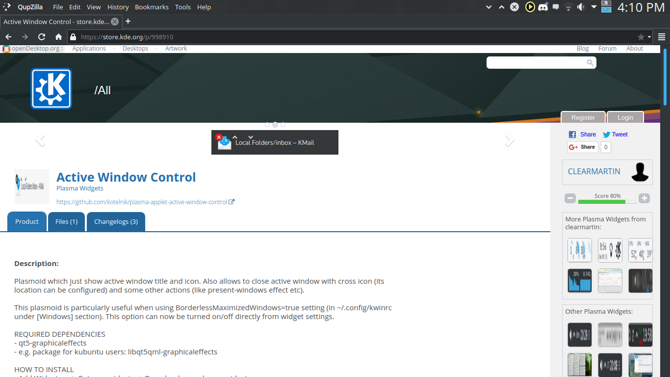
Na primjer, može oponašati izgled trake izbornika macOS-a prikazom izbornika aplikacija pored naslova. Ima dodatni bonus sažimanja još više prostora, ostavljajući više prostora za stvarni program.
Jedna od upozorenja je da on radi samo za aplikacije koje ga podržavaju. Softver napisan u GTK + Kako napraviti da GNOME aplikacije izgledaju kao KDE aplikacije s Oxygen-GTK [Linux]Jeste li netko tko bi želio koristiti KDE, ali ipak zadržati GNOME aplikacije? Integracija onih GNOME aplikacija (koje se oslanjaju na tematski motor poznat kao GTK) s izgledom KDE-a (gdje KDE koristi ... Čitaj više neće se prikazati njihovi izbornici, na primjer, aktivna kontrola prozora (naslovna traka i dalje će raditi). To bi se, međutim, u budućnosti moglo promijeniti.
Postoji također mnogo, mnogo načina na koje ga možete konfigurirati. Kad je riječ o ponašanju i izgledu kontrola, sve je to korisniku ako to žele.
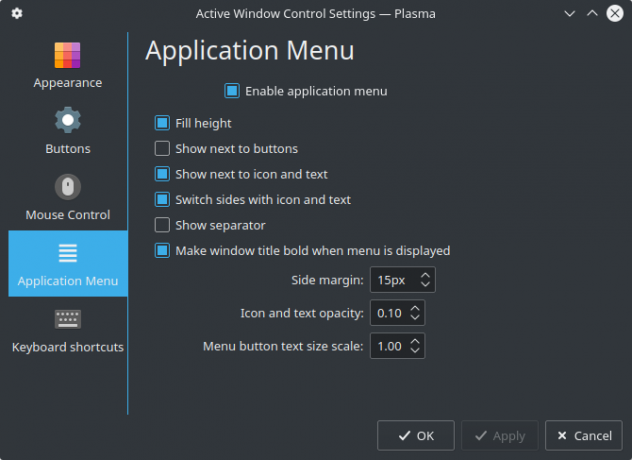
Može se lako malo izgubiti u njima, ali uz malo truda, imat ćete izbornik koji radi točno onako kako želite.
3. Win7 mikser za volumen
Ništa nije u redu s redovitim programom volumena Plazme. U stvari, to djeluje vrlo dobro. Međutim, ako vam se ne sviđa kako izgleda, ovaj bi applet mogao biti za vas. Win7 volumen miksera, kao što ime sugerira, je a zavrtiti Softver s otvorenim kodom i forking: dobro, veliko i ružnoPonekad krajnji korisnik uvelike profitira od vilica. Ponekad se vilica vrši pod grbom bijesa, mržnje i animoziteta. Pogledajmo nekoliko primjera. Čitaj više zadanog apleta, stilirano nalik Windows mikseru.

Jedna od lijepih stvari kod njega je to što prikazuje sve zvučne informacije na jednom zaslonu. Usporedite to s izvornim programom zvuka, koji zahtijeva da kliknete na drugu karticu za podešavanje glasnoće aplikacija. Pristup svemu što je mnogo povoljnije čini.
Također nudi korisnu značajku koja negira potrebu za izvornim plazmom kontroler medija Učinite Linux glazbeno iskustvo besprijekornim pomoću ovih alataŽelite daljinski kontrolirati reprodukciju videa i glazbe u Linuxu putem namjenskih medijskih tipki na vašoj tipkovnici? Kako to funkcionira ovisi o vašoj radnoj površini, ali postoji mnogo mogućnosti na raspolaganju. Čitaj više . Iz programa možete prilagoditi, reproducirati i pauzirati reprodukciju medija. Na neki je način čak i bolji od izvornog volumena i medija zajedno. Sve je dostupno u jednom kliku.
4. Popločan izbornik
Plasma radna površina već sadrži tri različita startna izbornika. Jedan od njih je kompaktan izbornik u stilu klasičnijih desktop računala Linuxa. Drugi je pomalo sličan Izbornik GNOME-a Uređivanje stavki izbornika sustava Alacarte [Linux]Kad malo razmislite, naša radna okruženja za Linux su prilično pametna. Dok Windows upravo stvara novu mapu za novoinstalirani program u izborniku Start, Linux radno okruženje automatski organizira sve ... Čitaj više , koji pokriva cijeli zaslon. I posljednja proviruje liniju između njih. Aplet Pločica izbornika jedinstven je po tome što pokušava oponašati Izbornik Start Windows 10 Vodič za izbornik Start 10 za WindowsWindows 10 ispravlja dilemu Start Menu! Upoznavanje s novim izbornikom Start nadopuniće vaš Windows 10 doživljaj. Uz ovaj zgodan vodič, bit ćete stručnjak ni u kojem trenutku. Čitaj više .

Na neki način ispunjava nišu između ostala tri izbornika, jer, poput ostalih, stvari čini malo drugačije. Omiljeni programi zalijepljeni su s desne strane kao pločice za početak. Mape za Dokumente, Glazbu itd. Lako se dosežu i pomoću gumba za prečace.
Izbornik također ima dva različita načina prikaza. Programe možete sortirati abecednim redom (a la Windows) ili u svojim uobičajenim Linux kategorijama. U osnovi je najbolje od oba svijeta.
5. Latte dok
Postoji niz pristaništa poput macOS-a 5 priključaka za napajanje za vaš Linux strojMožda ste prešli na Linux s macOS-a; ili vam se jednostavno sviđa ideja pristaništa. Bez obzira na to, ovih pet stolnih podnožja za Linux pomoći će vam da poboljšate svoju produktivnost. Čitaj više tamo za Linux. Latte Dock poseban je po tome što je prilagođen plazmi radnoj površini. Međutim, on se ne može instalirati kao ostali gornji programi, budući da je to potpuno ispunjen program koji se pokreće sam. umjesto toga, koristite instalacijske pakete s njihove razvojne web stranice i otvorite ga kao redoviti program a ne kao produžetak plazme.

Budući da je dizajniran za plazmu, također je i mnogo bolje integriran. Na primjer, Latte Dock djeluje poput vaših uobičajenih ploča sustava. Kao takav, možete povući u njega sve jabuke koje vam se sviđaju, kao što su kanta za recikliranje, početni izbornik ili čak miješalice zapremnine. To nije samo programsko pristanište!
Veća količina integracije također znači suptilnija poboljšanja, poput dodatnih naredbi za vaše aplikacije. Na primjer, možete otvoriti novu karticu terminala s izbornika desne tipke miša i manipulirati medijskim uređajem.

Kao i većina aplikacija KDE, ona također ima puno mogućnosti prilagodite po vašoj želji Pomoću ova četiri alata prilagodite vlastiti Linux distroLinux nudi obilje mogućnosti svima koji žele ugađati svoj operativni sustav. Također možete stvoriti vlastiti distro, snimiti ga na disk i instalirati. Ova četiri alata počet će vas. Čitaj više . Želite pristanište s prozirnom pozadinom koja se sakriva kad je prozor iznad njega? Latte Dock to može učiniti.
Rastezljiva plazma
Na radnoj površini KDE-a postoji dosta drugih proširenja - ovo je tek početak. U kombinaciji s fleksibilnošću plazme izvan okvira, ostalo vam je jedno od najsvestranijih radnog okruženja u Linux svijet Distro neodlučnost: Cheat-ov vodič za odabir distribucije LinuxaOvaj je vodič sve o tome kako odabrati pravu distribuciju i kako ih testirati prije nego što se zaista obvežete na korištenje, vjerojatno jedan od najtežih koraka ulaska u Linux. Čitaj više .
Kako stilizirati radnu površinu?
Trenutno studira za BIT, Austin Luong je entuzijastični Linux entuzijast koji voli proselizirati oko slobodnog softvera. Također voli pisati sci-fi, ali samo u privatnosti tvrdog diska.


